Печать белым, с альфа-каналом и без альфа-канала
Новости
Альфа — каналы — это специальные каналы для хранения выделенных областей, в нашем случае, в альфа-канал мы заносим области, которые будут залиты белым цветом. Наличие альфа-канала белого цвета в файле упрощает подготовку и печать белым цветом, но не все РИПы умеют работать с альфа каналом. Так РИП Colorgate — имеет режим печати с выбором альфа-канала, а РИП Photoprint — не имеет такой возможности. Рассмотрим способы печати белым цветом с альфа-каналом белого из РИП Colorgate, и как печатать белым из Photoprint без альфа канала.
Печать из Colorgate с альфа-каналом.
Предположим, что перед нами стоит задача напечатать данное изображение, с соблюдением следующих условий:
— где в исходном изображении присутствует наибольшее количество белого цвета – при печати наносится максимальное количество белых чернил;
— где в исходном изображении присутствует наибольшее количество темных оттенков – наносится минимальное количество печатных чернил белого цвета;

Очевидно, что выполнение данных условий невозможно используя автоматические режимы печати белым в ColorGate.
Следует учитывать, что получение хорошего результата на 95% зависит от работы дизайнера и его профессиональной подготовки, так как существующие RIP-ы (программы подготовки изображений к печати) позволяют лишь воспользоваться технологией, но не гарантируют положительный результат. Для получения предсказуемого эффекта может потребоваться большое количество пробных отпечатков.
Для подготовки файла воспользуемся возможностями программы Adobe Photoshop. Основной задачей при подготовке файла к печати с использованием режима «Spot Color» (RIP ColorGate «ProductionServer 6.xx») является создание файла, содержащего Alpha-канал, который и несет информацию о белом цвете. Рассмотрим технологию подготовки файла на примере вышеприведенного изображения.
Основные этапы:
1. Так как фоновка изображения белого цвета, нам придется воспользоваться маскированием (или другими возможностями отделения картинки от фона)
Фон использован только для улучшения визуализации превью, реально он является прозрачностью, для удобства работы изображение следует снабдить рамкой толщиной в 1-2 пикселя.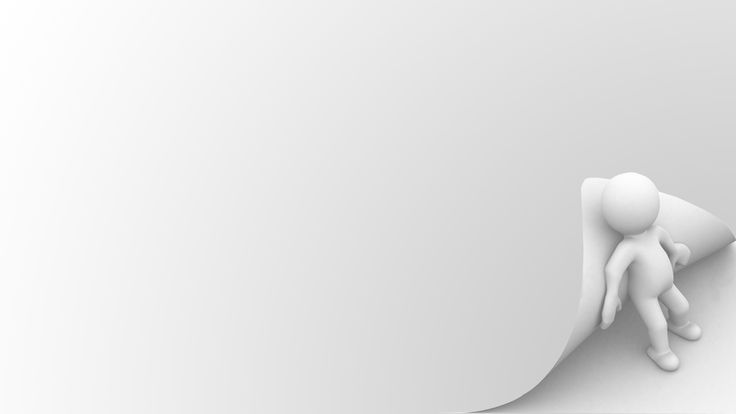
2. Переводим изображение в режим Grayscale (оттенки серого), и производим инвертирование изображения.
2.1 Для изменения наличия/отсутствия или насыщенности белого цвета при печати с использованием альфа-канала возможно потребуется воспользоваться цветокоррекцией средствами Photoshop. Например: «Level», «Curves», «Brightness/Contrast» и причими инструментами графического редактора.
3. Сохраняем полученное изображение с именем файла, отличным от исходного. Формат сохранения — например *.psd.
4. Теперь в нашем распоряжении имеются 2 файла: исходный (назовем его например – «fon») и черно-белый файл (назовем его например – «mask» (оба файла имеют тонкую обводку по контуру).
5. Производим перетаскивание слоя из файла «mask» на изображение файла «fon» с зажатой клавишей «Shift».
6. Полученный файл сохраняем в формате tif.
7. Загружаем полученный файл в (RIP ColorGate «ProductionServer 6.xx») Двойной клик по наименованию файла для вызова меню настроек. В закладке «Color Management» нажимаем кнопку «Color Table».
Загружаем полученный файл в (RIP ColorGate «ProductionServer 6.xx») Двойной клик по наименованию файла для вызова меню настроек. В закладке «Color Management» нажимаем кнопку «Color Table».
8. В данном меню ставим галочку в окне и делаем двойной клик на надписи «Альфа 1»
9. В появившемся меню из всплывающего списка выбираем пункт «Device Spot».
10. Подтверждаем сделанные изменения.
В меню «Color Management» проверяем состояние окна, в котором отображается корректность применения альфа-канала.
11. Осуществляем печать.
Приемы получения подобных файлов с альфа-каналами могут значительно изменяться в зависимости от исходного файла и требуемого конечного результата.
Печать из Photoprint без альфа-канала.
При выборе в настройках «белого» “Everywhere” изображение печатается «белым» во весь размер файла; при выборе режима “Selective” – «белый» ложиться под все слои, где присутствует 1% любого цвета; при выборе режима “Filling” – «белый» печатается как раз там, где отсутствует информация о цвете.
Но если нам необходима какая-то конкретная область печати «белым»? Вот, что нужно сделать для этого:
1. Открыть файл в программе «CorelDraw»
(при условии, что исходник представлен в векторном виде, если же файл «растровый» то получить нужный (качественный) эффект достаточно тяжело, но можно; т.к. при переводе файл в растр, происходит сглаживание между слоями, нет четких переходов)
2. Необходимо «разгруппировать» объект на слои;
3. Выделить нужный слой и открыть его свойства (Properties), через меню правой клавиши мыши или нажатием клавиш: Alt+Enter.
В свойствах показан исходный цвет слоя (в нашем случаи это «белый») Необходимо добавить к нему 1-2% «желтого» (кнопка Advanced), например:
если слой представлен в CMYK, то будут такие настройки:
C: 0
M: 0
Y: 2
K: 0
если слой представлен в RGB, то будут такие настройки:
R: 255
B: 250
4. Сгруппировать обратно все слои и экспортировать файл (например, в .tiff формат)
Сгруппировать обратно все слои и экспортировать файл (например, в .tiff формат)
5. В настройках профиля программы необходимо выбрать «белый» в режиме «Selective», таким образом «белый» будет ложиться под все объекты, в которых присутствует хотя бы 1% любого цвета.
Пример:
Исходный файл
Область печати белым цветом
Выделяем нужный нам слои и добавляем 2% желтого.
Образец печати:
© 2015 САЙН СЕРВИС. Все права защищены.
Любое копирование информации с сайта sign-service.ru должно производится с сылкой на источник и с согласия администрации ресурса.
Новости
Фрезерные станки: особенности конструкции
Фрезерные гравировальные станки предназначены для обработки плоских и объемных заготовок, а именно для раскроя или выборки материала, нанесение на поверхность надписей, рисунков, узоров, в том числе объемных в 3D
Читать
Новости
Головка лазерной резки – необходимый элемент оборудования для обработки материалов
Такие операции, как резка и гравировка металлов, пластика, дерева и других материалов могут производиться при помощи лазера. Чтобы сфокусировать излучение на объекте, в станках используется головка для лазерной резки фанеры, металла, дерева, которая является одним из элементов промышленных станков с ЧПУ.
Чтобы сфокусировать излучение на объекте, в станках используется головка для лазерной резки фанеры, металла, дерева, которая является одним из элементов промышленных станков с ЧПУ.
Читать
Новости
Резка бумажных и картонных изделий лазерным гравером
При использовании второго метода, резка бумажной продукции происходит бесконтактно при помощи лазерного луча. В зависимости от целей резки используется тот или иной метод резки и соответствующее оборудование.
ЧитатьНовости
Как формируется цена фрезерного станка?
При развитии собственного бизнеса начинающие предприниматели сталкиваются с множеством проблем: поиск квалифицированных сотрудников, аренда производственного помещения и оснащение предприятия средствами производства.
Читать
Новости
Факторы влияющие на качество наружной печати
Качество печати плоттера зависит от DPI – количества точек на квадратный дюйм. Соответственно, чем оно выше, тем лучше результат на выходе. DPI в современном оборудовании варьируется в пределах 360 – 1200, причем каждую категорию DPI можно классифицировать по сфере применения
Соответственно, чем оно выше, тем лучше результат на выходе. DPI в современном оборудовании варьируется в пределах 360 – 1200, причем каждую категорию DPI можно классифицировать по сфере применения
Читать
ТРЕБОВАНИЯ К ФАЙЛАМ ДЛЯ ШИРОКОФОРМАТНОЙ ПЕЧАТИ
Подготовка векторных файлов для широкоформатной печати
Макет готовится в масштабе в цветовой модели CMYK по раскладке process coated.
Элементы макета не должны выходить за пределы плаката.
Весь текст необходимо перевести в кривые.
Векторный файл НЕ СЛЕДУЕТ готовить в натуральную величину. При масштабировании качество векторного файла никак не меняется и не производится каких-либо изменений с включенными в файл растровыми изображениями, однако если Вы попытаетесь сохранить векторный макет плаката 6х3 на диск в формате EPS, процесс сохранения займет значительное время, и размер файла на диске будет неоправданно велик.
Проблемы возникнут и при попытке растрирования такого файла. Если же Вы предварительно сожмете тот же самый файл в 10 раз и повторите те же операции, то заметите кардинальную разницу — резко сократится размер файла на диске, а время растрирования уменьшится в несколько раз. Более того, при работе с макетами, выполненными в натуральную величину для плакатов больших размеров, могут возникать ошибки.
Более того, при работе с макетами, выполненными в натуральную величину для плакатов больших размеров, могут возникать ошибки.
Поэтому мы просим Вас использовать следующие масштабы:
- для плакатов с максимальным размером до 50 кв.см — 1:1;
- для плакатов с максимальным размером до 10 кв.м — 1:10;
- для плакатов с максимальным размером свыше 10 кв.м — 1:25.
При подготовке векторных файлов следует учитывать, что программы растрирования (так же, как и Adobe Photoshop) никак не интерпретируют такой параметр векторного файла, как размер документа — для них габаритными размерами являются размеры прямоугольника, охватывающего ВСЕ созданные Вами элементы (в том числе и маски).
Поэтому при создании макета Вы должны следить, чтобы ВСЕ элемента макета находились только ВНУТРИ области вашего плаката. Если Ваш плакат имеет белый фон, необходимо создать тонкую технологическую рамку желтого цвета по границе плаката, определяющую его размер. Ваш макет не должен содержать каких-либо посторонних элементов, которые не будут использоваться при печати (пояснительный текст, названия пантонов, габаритные размеры и т.д). Просим Вас помещать в отдельный текстовый файл все Ваши пожелания по печати и послепечатной обработке. Не включайте в макет припуски «под обрез» и белые поля.
Ваш макет не должен содержать каких-либо посторонних элементов, которые не будут использоваться при печати (пояснительный текст, названия пантонов, габаритные размеры и т.д). Просим Вас помещать в отдельный текстовый файл все Ваши пожелания по печати и послепечатной обработке. Не включайте в макет припуски «под обрез» и белые поля.
Макет готовится в цветовой модели CMYK. Будьте внимательны при использовании черного и серого цветов, так как по умолчанию векторные программы используют несоставные черный и серый цвета, которые не пригодны для нашей технологии печати.
После окончания работы над макетом Вам необходимо перевести весь текст в кривые. Мы не принимаем файлы с текстом, не переведенным в кривые (в том числе при наличии приложенных к файлу шрифтов).
Готовый макет необходимо сохранить в формате EPS (версия от 6) или Adobe Illustrator (*.ai). Если Ваш макет содержит растровые изображения, просим Вас сохранять макет в формате AI с прилинкованными растровыми изображениями (векторный файл и используемые растровые файлы записываются в папку, которая и будет являться версткой вашего макета). Сохранение растровых изображений в отдельные файлы позволит нам в случае необходимости произвести цветокоррекцию.
Сохранение растровых изображений в отдельные файлы позволит нам в случае необходимости произвести цветокоррекцию.
Не забывайте. что при растрировании векторного файла, подготовленного в Adobe Illusrator, возможна потеря некоторых элементов. По этому нам удобнее (а Вам спокойнее) принимать файлы сразу в растрированном виде. TIFF — это оптимальный формат.
Подготовка растровых файлов для широкоформатной печати
Файлы готовятся в масштабе 1:1; при печати с разрешением 540 — 45 dpi, 720 — 100 dpi в зависимости от Вашего выбора режима печати.
Разрешение файла выставляется с учетом того, чтобы «вес» файла не превышал 300 MB.
Если размер изображения более 10 кв.м, то необходимо увеличить разрешение и уменьшить изображение в одинаковое количество раз.
В изображение не следует включать припуски «под обрез» и белые поля.
Для печати используются только файлы в цветовой модели CMYK. Для сборки макета мы рекомендуем использовать программу Adobe Photoshop. Сборку макета также следует производить в цветовой модели CMYK. При переводе в CMYK файлов, собранных и откорректированных в RGB, Вы можете получить неудовлетворительный результат. Готовый макет можно сохранить в формате TIF без компрессии (предварительно удалив альфа-маски и пути) или формате PSD, не сливая слои.
Сборку макета также следует производить в цветовой модели CMYK. При переводе в CMYK файлов, собранных и откорректированных в RGB, Вы можете получить неудовлетворительный результат. Готовый макет можно сохранить в формате TIF без компрессии (предварительно удалив альфа-маски и пути) или формате PSD, не сливая слои.
Формат PSD «по слоям» является предпочтительным для предпечатной подготовки, так как предоставляет более широкие возможности цветокоррекции (подгонка пантонных и корпоративных цветов и т.д.).
Однако просим Вас не оставлять ВСЕ рабочие слои — необходимо удалить не используемые слои и слить слои изображения, которые не накладываются друг на друга. Это уменьшит размер Вашего файла и время его предпечатной подготовки.
Подготовка растровых изображений для векторных файлов
Единственным отличием от подготовки обычных растровых файлов является то, что растровые изображения для векторных файлов не готовятся в натуральную величину, а используются пропорции, заданные в векторном файле (это делается только для удобства их использования и не имеет принципиального значения).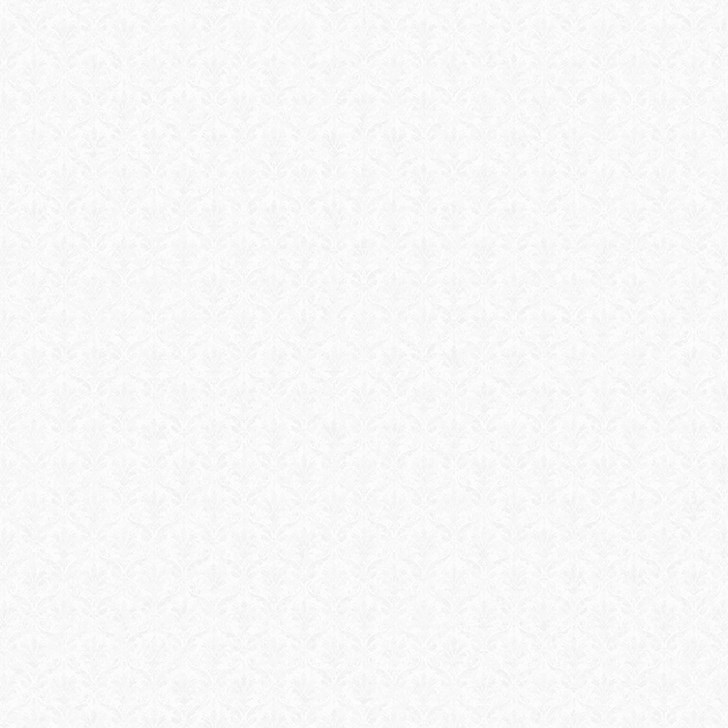
Например, если растровое изображение на плакате имеет размер 2м х 3м, векторный файл готовится в пропорции 1:10 и плакат будет печататься с разрешением 360dpi, то размеры изображения в файле должны быть 20см Х 30см (т.е в 10 раз меньше), а разрешение 360dpi (т.е в 10 раз больше).
Следует отметить, что при масштабировании растровых изображений в векторных программах реальных изменений растра не происходит, т.е количество пикселей в растре не уменьшается и не увеличивается.
Требования к цвету для широкоформатной печати
При подготовке файлов для широкоформатной печати следует учитывать два основных требования:
- черный и серый цвета должны быть составными;
- общее количество краски не должно превышать 300%.
При подготовке файлов нельзя использовать черный и серый цвета, состоящие только из черной краски (CMYK 0,0,0,100). На печати такой цвет получится не черным, а темно-серым с заметными горизонтальными полосками.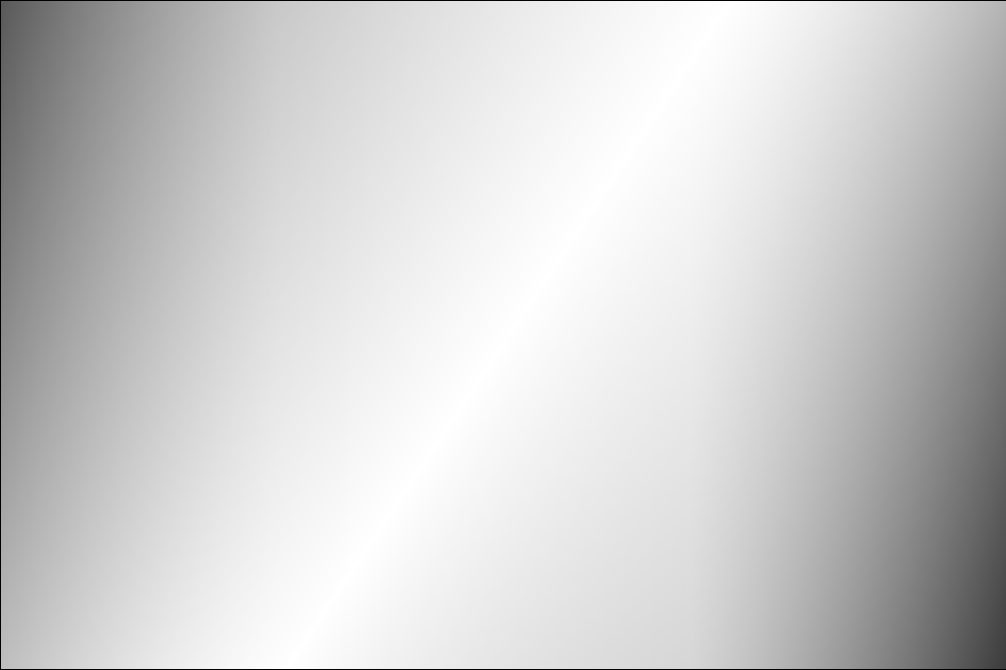 В несоставном сером также будет «полосить».
В несоставном сером также будет «полосить».
Чтобы избежать этого эффекта, используйте в качестве черного CMYK 50,50,50,100, а в качестве серого процентное отношение от указанного черного (например 10,10,10,20).
В первую очередь на это следует обратить внимание при подготовке векторных файлов (при преобразовании растровых файлов из RGB в CMYK черный и серый автоматически преобразуются в составные цвета), так как «по умолчанию» программы растровой графики используют несоставной черный и серый цвета.
!!! Однако, при необходимости напечатать черно-белое изображение, требуется подготовить файл в палитре CMYK с рабочим черным каналом. Все остальные каналы должны быть по нулям! В случае, если черно-белое изображение смешано из всех четырех каналов, то при печати возможен уход в синеву, красноту или желтизну. Таковы свойства печатного оборудования. Будьте внимательны!
Второе требование относится к общему (суммарному) количеству краски. Превышение общего количества краски приводит к тому, что краска не успевает высохнуть и стекает. При преобразовании из RGB в CMYK с использованием рекомендованного профайла цветоделения общий лимит краски устанавливается автоматически, однако в процессе последующей цветокоррекции Вы можете превысить установленный лимит. Поэтому при проведении цветокоррекции обязательно контролируйте общее количество краски в темных участках изображения. Если используемый Вами метод коррекции приводит к превышению лимита — используйте альтернативный метод. Для удобства контроля используйте следующие настройки палитры Info в программе Adobe Photoshop (Info Options):
При преобразовании из RGB в CMYK с использованием рекомендованного профайла цветоделения общий лимит краски устанавливается автоматически, однако в процессе последующей цветокоррекции Вы можете превысить установленный лимит. Поэтому при проведении цветокоррекции обязательно контролируйте общее количество краски в темных участках изображения. Если используемый Вами метод коррекции приводит к превышению лимита — используйте альтернативный метод. Для удобства контроля используйте следующие настройки палитры Info в программе Adobe Photoshop (Info Options):
First Color Readout — Actual Color
Second Color Readout — Total Ink.
Внимание! Если Вы готовите файл, который будет печататься на VUTEK на цветопропускающей самоклеящийся пленке «в два прохода», то общее количество краски не должно превышать 250%.
Будьте очень внимательны с соблюдением этих требований, так как для исправления допущенных Вами ошибок часто приходится использовать повторное цветоделение, что приводит к ухудшению качества печати.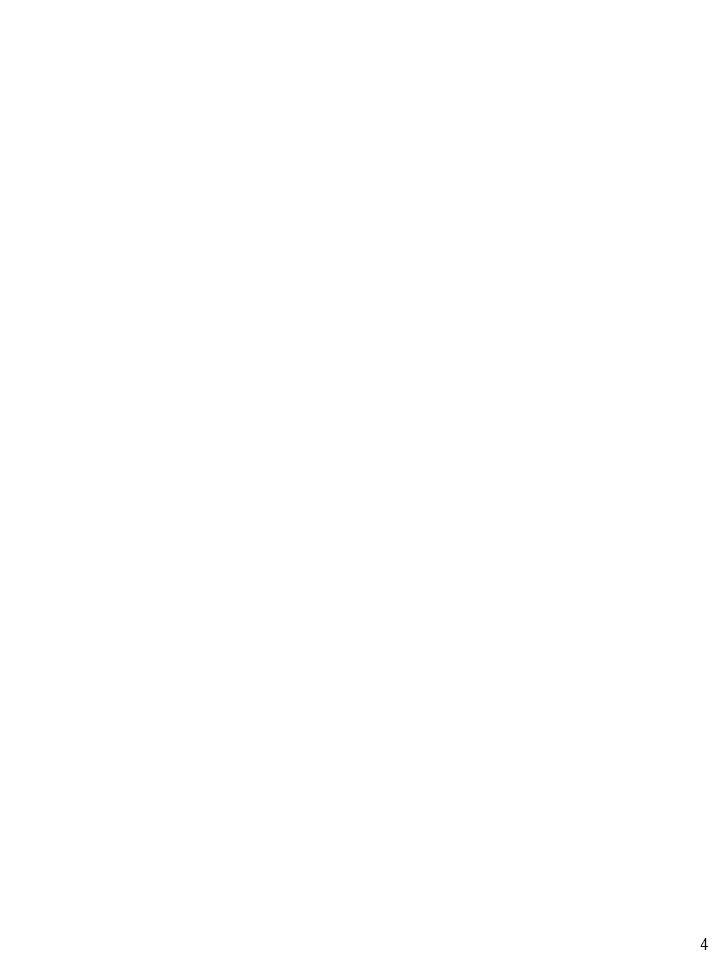
Технологические ограничения
Технологические ограничения, которые следует учитывать при подготовке файлов, это:
- минимальная высота текста;
- порог чувствительности в цветах низкой интенсивности.
Если Вы используете текст с высотой меньше минимальной, мы не можем гарантировать его разборчивость.
Цвета ниже порога чувствительности могут восприниматься станками неадекватно или как отсутствие цвета — т.е как белый.
VUTEK UltraVu 360dpi:
- минимальная высота текста при печати из растра — 7 мм;
- минимальное количество краски — 2%.
Если Вы хотите получить максимальную разборчивость мелкого текста, используйте равнотолстые шрифты нормальной ширины без засечек (типа Pragmatica, Arial и т.д).
Параметры жестко-заданных цветов
Под жестко-заданными цветами подразумеваются пантонные и корпоративные цвета. При использовании этих цветов Вам следует учитывать, что оборудование для широкоформатной печати не дает 100% цветопередачи пантонных цветов, речь может идти только о высокой степени совпадения.
Вы можете указывать жестко-заданные цвета только в сплошных заливках.
Цвет выбирается из пантонного веера Solid to Process, причем цвета при печати по технологии VUTEK соответствуют правой части веера, а по технологии IDANIT — левой. После выбора цвета Вы должны использовать в файле процентные соотношения CMYK-модели, указанные на пантонном веере, а на распечатке или в пояснительной записке указать имя пантона.
Если требуемый корпоративный цвет не имеет аналога в пантонном веере, Вам необходимо выбрать близкий пантонный цвет, использовать его процентное соотношение в файле и предоставить нам образец цвета, однако мы не можем гарантировать 100% совпадения, если в качестве образца будет предоставлен пластик, окрашенный «в массе» (особенно если он имеет яркий люминесцентный цвет).
Жестко-заданные цвета, описанные только процентной раскладкой CMYK-модели без указания имени пантона или прилагаемого образца цвета, не принимаются.
В качестве образцов цвета не принимаются распечатки, сделанные на бытовых принтерах. Используемые в принтерах красители специально разработаны для передачи экранных цветов (модель RGB) и значительно отличаются от стандартных полиграфических красок; в первую очередь это относится к струйным 4-х красочным принтерам фирмы Epson.
Используемые в принтерах красители специально разработаны для передачи экранных цветов (модель RGB) и значительно отличаются от стандартных полиграфических красок; в первую очередь это относится к струйным 4-х красочным принтерам фирмы Epson.
В качестве образцов цвета не принимаются материалы с металлическими покрытиями и распечатки, сделанные с использованием золотой или серебряной краски. Восприятие металических оттенков очень субъективно, поэтому Вы должны сами выбрать образец цвета, изготовленный без использования металлических красителей, или пантон, который на Ваш взгляд ближе всего соответствует исходному образцу.
750+ Широкоэкранные картинки | Скачать бесплатные изображения на Unsplash
750+ Широкоформатные картинки | Скачать Free Images на Unsplash- ФотоФотографии 138
- Стопка фотографийКоллекции 458
- Группа людейПользователи 1
на улице
природа
гора
пейзаж
обои
пейзаж
Джон Аслиб
Hd серые обои Национальный парк МТ КукаНовая Зеландия
Arto Marttinen
finlandSunset images & picturevaala
–––– –––– –––– – –––– – –––– –– – –– –––– – – –– ––– –– –– –– – –.
Mehdi MeSSrro
провинция Тегеран Damavandiran
Lance Asper
округ Кузаигл
Boudewijn Boer
croatiarabbuilding
9002 2 MichaelreiseHd природа обои
Коди Скотт Милевски
almacoloradoweather
armin djuhic
gollinger wasserfallaustriagolling an der salzach
Jezael Melgoza
Hd картинкиHd города картинкиHq фоновые изображения
Greenvalley Pictures
Германиязимний лесЗимние картинки и картинки
Shanmathi K
Hd вода фоткиОблака картинкикрасота
Shen Pan
capacific grovecalifornia beach
Thanos Amoutzias
ukmam torhope Valley
Malcolm Mittendrin
Hd зеленые обоиШвейцарияHd синие обои
Quinton Coetzee
Космос картинки и картинкиЛуна картинки и картинки Цветы фото
Камиль Леманн
дорогадорогишоссе
Ричардс Звагулис
татрыОблачное небо фото природы
Greenvalley Pictures0011
Hd серые обои Национальный парк Мт КукаНовая Зеландия
Тегеранская провинцияDamavandiran
reiseHd природа обои
almacoloradoweather
Ландшафтные изображения Rivermounting
сумеркивосход солнцаОблако картинки и изображения
Hd вода картинкиОблака картинки и изображениякрасота
ukmam torhope Valley
Hd зеленый картинкишвейцарияHd синий обои
tatryПрирода фотоОблачное небо
HD лес фоткиДеревья фото и картинкиHd снег обои
–––– –––– –––– – –––– – –––– –– – –– –––– – – –– ––– –– –––– – –.
finlandSunset images & imagesvaala
cousaeagle county
croatiarabbuilding
gollinger wasserfallaustriagolling an der salzach
Hd обоиHd обои городаHq фоновые изображения
90 010 germanywinter forestЗимние картинки и картинкиcapacific grovecalifornia beach
Космос фотоЛуна фотоЦветы фото
roadroadshighway
Связанные коллекции
Широкоэкранные
193 фото · Куратор jFLШирокоэкранные обои
313 фото · Куратор Даррен ГрирШирокоэкранный
26 фото · Куратор Хесус МартинHd grey wallpapersmt cook national parknew zealand
cousaeagle county
almacoloradoweather
0011
ukmam torhope Valley
Космос фотоЛуна фотоЦветы фото
HD лес фоткиДерево фото hd снег hd картинки
финляндияЗакат фото и картинкиvaala
croatiarabbuilding
HD картинкиHd города фоткиHq фон фото
Hd вода фоткиОблака картинкиКрасота
Hd зеленые обоишвейцарияHd синие обои
tatryПрирода фотоОблачное небо
–––– –––– –––– – –––– – –––– –– – –– –––– – – –– ––– –– –––– – –.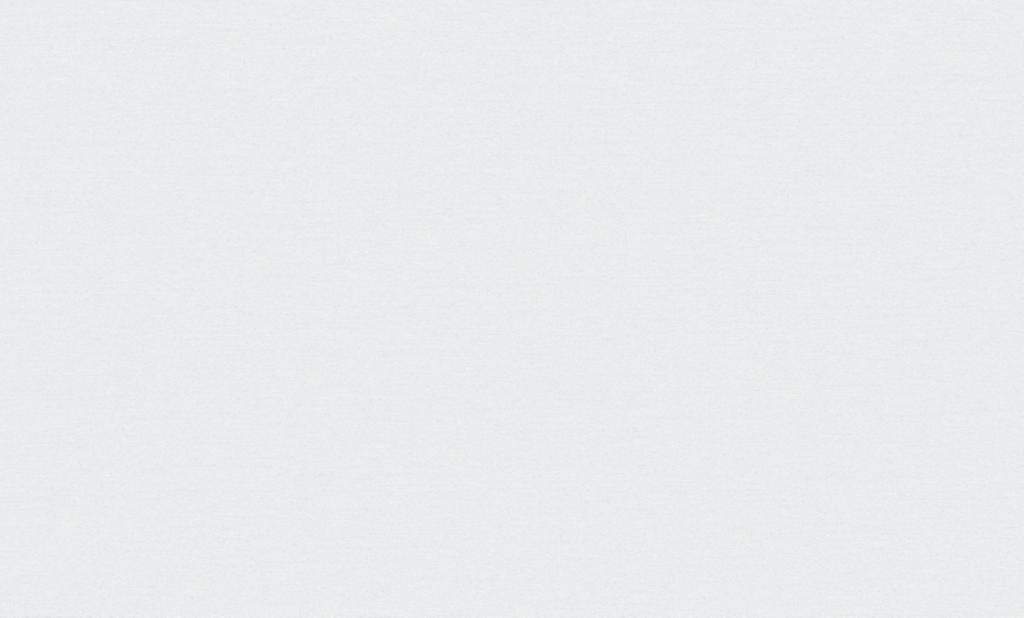
Тегеранская провинцияDamavandiran
reiseHd природа обои
gollinger wasserfallaustriagolling an der Salzach
закаты и восходОблако картинки и изображения
Похожие коллекции
901 49 Широкоэкранные 193 фото · Куратор jFL
Широкоэкранные обои
313 фото · Куратор Даррен ГрирШирокоэкранный
26 фото · Куратор Хесус Мартинcapacific grovecalifornia beach
roadroadshighway
Просматривайте премиум-изображения на iStock | Скидка 20% на iStock
Логотип UnsplashСделайте что-нибудь потрясающее
HD обои: широкоэкранная музыка hd для рабочего стола, белый фон, без людей
музыка hd широкоформатная для рабочего стола, белый фон, нет людей, HD обоиСкачать оригинал обои: 1920x1280px
- музыка hd широкоформатная для рабочего стола
- белый фон
- нет людей
- студийный снимок
- место для копирования
- небо
- Низкий угол обзора
- ясное небо
- кабель
- природа
- в помещении
- металл
- натюрморт
- крупным планом
- технология
- вырезать
- соединение
- силуэт
- прозрачный
- линия электропередач
- осветительное оборудование
- электрооборудование
Информация об оригинальных обоях:
Размер: 1920x1280px
Размер файла: 61,61 КБ
Разрешение: 1080P
WallpaperFlare — это открытая платформа, на которой пользователи могут делиться своими любимыми обоями. Загружая эти обои, вы соглашаетесь с нашими Условиями использования и Политикой конфиденциальности. Это изображение предназначено только для личного использования в качестве обоев рабочего стола. Если вы являетесь автором и обнаружите, что это изображение используется без вашего разрешения, сообщите об этом DMCA, пожалуйста, свяжитесь с нами
Загружая эти обои, вы соглашаетесь с нашими Условиями использования и Политикой конфиденциальности. Это изображение предназначено только для личного использования в качестве обоев рабочего стола. Если вы являетесь автором и обнаружите, что это изображение используется без вашего разрешения, сообщите об этом DMCA, пожалуйста, свяжитесь с нами
Скачать для вашего экрана
Кадрировать обои онлайн
Изменить размер обоев онлайн:
Еще HD обои
Выберите разрешение и загрузите эти обоиЗагрузите эти обои для рабочего стола ПК и ноутбука (включая разрешения 720P, 1080P, 2K, 4K, для обычных ПК и ноутбуков HP, Lenovo, Dell, Asus, Acer):
- 1366×768
- 1920×1080
- 1440×900
- 1600×900
- 1280×800
- 1024×768
- 1280×1024
- 1536×864
- 1680×1050
- 1280×720
- 1360×768
- 360×640
- 2560×1440
- 2560×1080
- 1920×1200
- 1280×768
- 1024×600
- 800×600
- 1364×768
- 3840×2160
Скачать эти обои как рабочий стол iMac:
iMac 21,5-дюймовый дисплей со светодиодной подсветкой:
1920×1080iMac 21,5-дюймовый дисплей Retina 4K:
4096×2304iMac 27-дюймовый дисплей Retina 5K:
5120×2880Скачать обои на рабочий стол MacBook:
MacBook Air 11.
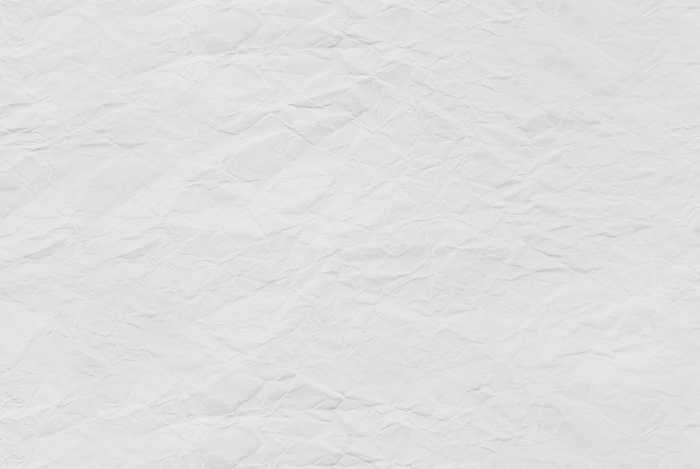 6″: 1366×768
6″: 1366×768MacBook Air 13″, MacBook Pro 15,4″:
1440×900MacBook Pro 13,3″:
1280×800MacBook Pro 15,4-дюймовый дисплей Retina:
2880×1800MacBook Pro 16″:
3072×1920MacBook Pro 17″:
1920×1200MacBook Pro с дисплеем Retina 13,3 дюйма, MacBook Air с дисплеем Retina 13 дюймов, MacBook Air 13,3 дюйма (2020 г., M1):
2560×1600Скачать обои для рабочего стола с двумя мониторами:
- 2732×768
- 3840×1080
- 2880×900
- 3200×900
- 2560×800
- 2048×768
- 3440×1440
- 2560×1080
Скачать обои на рабочий стол с тремя мониторами:
- 4098×768
- 5760×1080
- 4320×900
- 4800×900
- 3840×800
- 3072×768
Скачать обои для рабочего стола на четырех мониторах:
- 2732×1536
- 3840×2160
- 2880×1800
- 3200×1800
- 2560×1600
- 2048×1536
Скачать эти обои на рабочий стол iPhone или экран блокировки:
iPhone 2G, iPhone 3G, iPhone 3GS:
320×480
iPhone 4, iPhone 4s:
640×960
iPhone 5, iPhone 5s, iPhone 5c, iPhone SE :
640×1136
iPhone 6, iPhone 6s, iPhone 7, iPhone 8:
750×1334
iPhone 6 plus, iPhone 6s plus, iPhone 7 plus, iPhone 8 plus:
1242×2208
iPhone X, iPhone Xs, iPhone 11 Pro:
1125×2436
iPhone Xs Max, iPhone 11 Pro Max:
1242×2688
iPhone Xr, iPhone 11:
828×1792
iPhone 12 mini, iPhone 13 mini:
1080×2340
iPhone 12, iPhone 12 Pro, iPhone 13, iPhone 13 Pro, iPhone 14:
1170×2532
iPhone 12 Pro Max, iPhone 13 Pro Max, iPhone 14 Plus: 9Скачать обои на рабочий стол Android или iPhone 14 Pro Max экран блокировки (для обычных Samsung, Huawei, Xiaomi, Redmi, Oppo, Realme, Oneplus , телефоны Vivo, Tecno Android):
- 720×1280
- 1080×1920
- 480×854
- 480×800
- 540×960
- 600×1024
- 800×1280
- 1440×2560
- 320×480
- 1080×1812
- 1080×1800
- 720×1208
- 375×667
- 320×568
- 1440×2960
- 1080×2160
- 1080×2340
Скачать эти обои на рабочий стол iPad или экран блокировки:
iPad, iPad 2, iPad Mini:
768×1024, 1024×768
iPad 3, iPad 4, iPad Air, iPad Air 2, 2017 iPad, iPad Mini 2, iPad Mini 3, iPad Mini 4, 9,7-дюймовый iPad Pro:
2048×1536, 1536×2048
10,5-дюймовый iPad Pro:
2224×1668, 1668×2224
11-дюймовый iPad Pro:
2388×1668, 1668×2388
12,9-дюймовый iPad Pro:
2732 x2048, 2048×2732
10,9-дюймовый iPad Air:
2360×1640, 1640×2360
10,2-дюймовый iPad:
2160×1620 , 1620×2160
8.

